4 sposoby na odblokowanie systemu HP Windows 11/10/8, gdy zapomniałeś hasła do laptopa HP
Jeśli nie masz dostępu do laptopa HP, nie możesz normalnie korzystać z tego komputera. Zapomniane hasło to częsta przyczyna niedziałania laptopa i komputera stacjonarnego HP. Co zrobić, aby odblokować komputer, gdy ty zapomniałeś hasła do laptopa HP? Nie martw się o to. Tutaj możesz wypróbować następujące metody odblokowywania hasła do laptopa HP.

W tym artykule:
- Metoda 1. Resetowanie hasła za pomocą innego konta [wymagane uprawnienia administratora]
- Metoda 2. Utwórz dysk startowy [łatwy i bez utraty danych]
- Metoda 3. Użyj Kreatora resetowania hasła [z wcześniej utworzonym dyskiem resetowania]
- Metoda 4. Przywracanie ustawień fabrycznych laptopa HP, gdy inne zawodzą [utrata danych]
- Często zadawane pytania dotyczące zapominania hasła do laptopa HP
Metoda 1. Resetowanie hasła za pomocą innego konta [wymagane uprawnienia administratora]
SVC (konto superadministratora) to ukryta funkcja w systemach Windows 11/10/8.1/8. Jeśli zapomniałeś hasła do laptopa HP w systemie Windows 11/10 i Windows 8.1/8, możesz usunąć zablokowane konto HP.
Uruchom ponownie laptopa HP.
Na ekranie logowania HP naciśnij przycisk Zmiana klucz 5 razy.
Po aktywacji konta SVC przejdź do Panel sterowania.
Znajdź zablokowane konto użytkownika HP w Profil użytkownika.
Zmodyfikuj hasło laptopa HP i uruchom go ponownie.

Metoda 2. Utwórz dysk startowy [łatwy i bez utraty danych]
Resetowanie hasła systemu Windows imyPass jest w stanie zresetować hasło administratora systemu Windows i standardowe hasło użytkownika. Obsługiwane są prawie wszystkie marki laptopów i komputerów stacjonarnych. W ten sposób możesz zresetować hasło administratora laptopa HP bez utraty danych. Bez względu na to, czy jesteś wylogowany z laptopa HP, zapomniałeś hasła logowania HP lub zapomniałeś hasła administratora HP, możesz pomyślnie złamać oryginalne hasło.

Ponad 4 000 000 pobrań
Zresetuj zapomniane hasło laptopa HP za pomocą rozruchowego dysku CD/DVD i dysku flash USB.
Utwórz nowe konto Windows po usunięciu hasła bez opóźnień.
Kompatybilny z systemami Windows 11/10/8.1/8/7/Vista/XP/Server.
Gwarancja 100% sukcesu dla laptopa HP zapomniałem hasła.
Uruchom narzędzie resetowania hasła HP na zwykłym komputerze. Aby utworzyć dysk resetowania hasła HP, włóż czystą płytę CD/DVD/USB do komputera. Następnie kliknij Nagraj CD/DVD lub Nagraj USB na podstawie Twojego planu zakupu. Po zakończeniu procesu nagrywania kliknij OK i wysuń spalony dysk.

Włącz zablokowany laptop HP. Naciskać WYJŚCIE kilka razy szybko i naciśnij F9lub naciśnij F9 bezpośrednio podczas ponownego uruchamiania komputera, aby wejść Menu startoweW menu rozruchowym wybierz nazwę włożonej płyty CD/DVD lub napędu USB. Następnie naciśnij Wchodzić zapisać.

Po ponownym uruchomieniu laptopa HP wybierz system operacyjny Windows. Wybierz konto użytkownika, dla którego chcesz zresetować zapomniane hasło HP.

Kliknij Zresetuj hasło i potwierdź w wyskakującym okienku. Na koniec wysuń spalony dysk i uruchom ponownie komputer. Możesz korzystać z laptopa HP bez wprowadzania hasła.

Metoda 3. Użyj Kreatora resetowania hasła [z wcześniej utworzonym dyskiem resetowania]
Jeśli zapomnisz hasła, możesz skorzystać z przygotowanego wcześniej dysku resetowania hasła, utworzonego na zablokowanym komputerze. Jeśli nie utworzyłeś dysku resetowania hasła przed jego utratą na zablokowanym komputerze, wróć do Metody 3.
Włóż dysk resetowania, który utworzyłeś wcześniej.
Wprowadź nieprawidłowe hasło i kliknij Zresetuj hasło pod polem tekstowym.
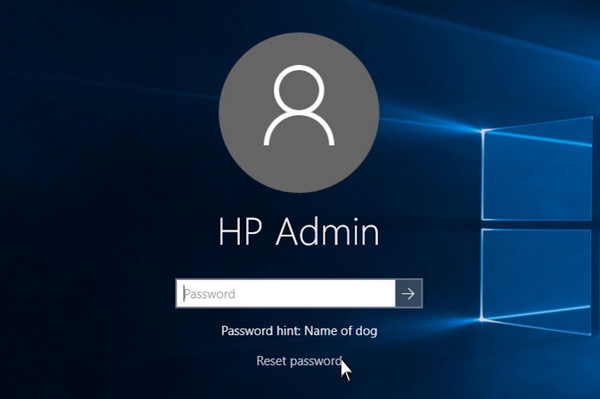
Wprowadź nowe hasło dwa razy i utwórz podpowiedź. Kliknij Następny.
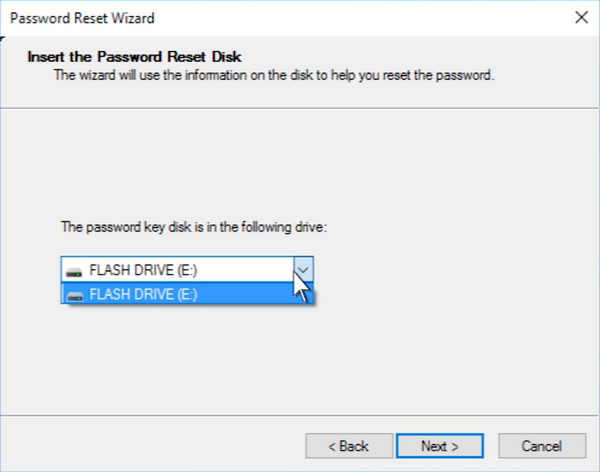
Kliknij Skończyć i wprowadź nowe hasło na ekranie blokady. Znajdziesz się w laptopie HP.
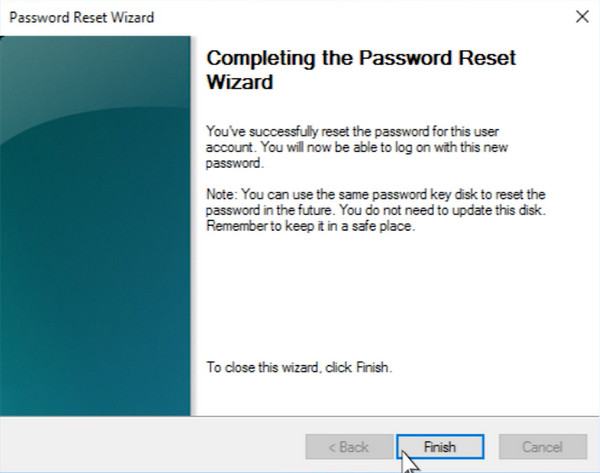
Metoda 4. Przywracanie ustawień fabrycznych laptopa HP, gdy inne zawodzą [utrata danych]
Przywracając ustawienia fabryczne laptopa HP, możesz usunąć wszystkie pliki z partycji podstawowej. W ten sposób możesz przywrócić ustawienia fabryczne laptopa HP, aby usunąć zapomniane hasło.
Uruchom ponownie HP. Uzyskiwać F11 w sposób ciągły podczas ponownego uruchamiania laptopa HP.
Wybierać Najpierw wykonaj kopię zapasową plików śledzony przez Następny.
Poczekaj chwilę, aby zakończyć proces przywracania ustawień fabrycznych laptopa HP.
Twój laptop HP będzie pusty. Tymczasem ten laptop HP jest odblokowany.

Często zadawane pytania.
-
Czy możesz usunąć zapomniane hasło do konta administratora?
Tak. Możesz użyć narzędzia imyPass Windows Password Reset, aby znaleźć i zresetować zablokowane konto administratora w systemach Windows 11/10/8/7. Twój komputer będzie bezpieczny. Wszystkie pliki HP i ustawienia niestandardowe nie zostaną usunięte.
-
Jak usunąć zapomniane hasło laptopa HP za pomocą Kreatora resetowania hasła?
Jeśli utworzyłeś dysk resetowania hasła wcześniej możesz łatwo odblokować laptopa HP za pomocą dysku. Włóż dysk resetowania hasła do laptopa HP. Wpisz dowolny znak w polu hasła. Naciskać Wchodzić śledzony przez OK. Kliknij Zresetuj hasło i biegnij Kreator resetowania hasła aby odblokować laptopa lub komputer HP.
-
Czy możesz użyć innego konta administratora, aby zresetować hasło na laptopie HP?
TAk. Możesz naprawić zablokowane konto administratora innymi dostępnymi na swoim laptopie HP. Otwórz okna Panel sterowania pierwszy. Wybierać Konta użytkowników śledzony przez Zarządzaj innym kontem. Wybierz zablokowane konto HP. Kliknij Zmień hasło aby zmienić hasło dla HP.
Wniosek
To wszystko, aby usunąć i zresetować hasło do laptopa HP. Dlatego uspokój się, jeśli zapomniałeś hasła do laptopa HPMożesz użyć narzędzi innych firm i domyślnych narzędzi do odblokowywania komputera, aby usunąć stare hasło. Dzięki temu uzyskasz dostęp do zablokowanego komputera HP bez konieczności wprowadzania hasła. Pamiętaj, że program HP Recovery Manager i przywrócenie ustawień fabrycznych usuną wszystkie dane systemu Windows. Lepiej wcześniej wykonać kopię zapasową. Możesz również uruchomić narzędzie imyPass Windows Password Reset, aby odblokować systemy HP Windows 11/10/8/7 bez utraty danych.
Gorące rozwiązania
-
Hasło systemu Windows
- Pomiń hasło systemu Windows 8
- Pokaż hasło administratora za pomocą CMD
- Pomiń hasło systemu Windows 10
- Zhakuj hasło na komputerze z systemem Windows
- Pomiń hasło administratora w systemie Windows
- 5 najlepszych programów do łamania haseł w systemie Windows 10
- Resetowanie hasła systemu Windows Vista
- Darmowe narzędzia do odzyskiwania haseł systemu Windows
-
Wskazówki dotyczące systemu Windows
-
Napraw Windows
-
Wskazówki dotyczące hasła

